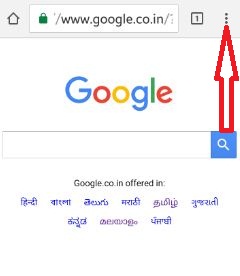Cómo detener los anuncios emergentes en el navegador Chrome de Android
¿Deshacerse de los anuncios emergentes en el navegador Chrome de Android? Este tutorial explica los pasos para bloquear anuncios emergentes en la aplicación Google Chrome para Android. Una ventana emergente es un tipo de anuncios que se muestran en el navegador web cuando abre cualquier sitio en su dispositivo Android.Cuando detenga los anuncios emergentes en teléfonos o tabletas Android, reducirá el riesgo de malware, guardará sus datos y batería, la carga de la página será más rápida y la navegación eficiente.
Google Chrome bloquea automáticamente las ventanas emergentes yanuncios molestos en YouTube, Facebook y otros sitios. En la última paleta de Android, las ventanas emergentes bloqueadas de forma predeterminada en la aplicación Chrome. Siga los pasos que se indican a continuación para bloquear ventanas emergentes en teléfonos o tabletas con Android Chrome.
Cómo bloquear llamadas y mensajes en Galaxy Note 10 Plus
Cómo bloquear el identificador de llamadas en Galaxy Note 8
Cómo bloquear a alguien para que no vea tu historia de Snapchat
Cómo bloquear contactos en una aplicación de mensajería de Facebook
Cómo bloquear ventanas emergentes en el dispositivo Android Google Chrome
Paso 1: Descargar e instale la aplicación Chrome en su dispositivo Android.
Paso 2: Toque el "Aplicación de Chrome" en sus dispositivos Android.

Paso 3: Toque en "Tres puntos verticales" desde la parte superior de la esquina lateral derecha.

Paso 4: Haga clic en "Configuración".

Paso 5: Desplácese hacia abajo hasta que vea el "Configuración del sitio" debajo de la sección avanzada y tócalo.
Puede ver las distintas opciones de configuración del sitio, como cookies, ubicación, cámara, micrófono, JavaScript, ventanas emergentes, pantalla completa, notificaciones, contenido protegido, idioma y almacenamiento.

Paso 6: Toque en "Ventanas emergentes".
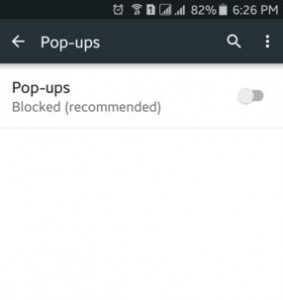
De forma predeterminada, bloquea / apaga las ventanas emergentes en eldispositivos Android. Puede activar / desactivar los anuncios emergentes mediante los pasos anteriores en una versión anterior del dispositivo de paleta. Con una aplicación de Chrome en su teléfono o tableta Android, puede evitar que los sitios web muestren ventanas emergentes, anuncios de video, banners, y otros anuncios adicionales.
Bloquear ventanas emergentes en Microsoft Edge Windows 10
Paso 1: Abierto Microsoft Edge navegador en su PC o computadora portátil
Paso 2: Grifo Tres líneas horizontales
Paso 3: Seleccione Configuraciones
Paso 4: Grifo Ver configuraciones avanzadas
Paso 5: Habilitar o deshabilitar Bloquea los anuncios en Configuración avanzada
Active rápidamente el bloqueador de elementos emergentes en Internet Explorer Windows 10
Paso 1: Abierto Panel de control en tu PC
Paso 2: Buscar el Surgir en el cuadro de búsqueda de la esquina superior derecha
Paso 3: Grifo Bloquear o permitir ventanas emergentes
Ahora muestre las propiedades de Internet en su PC con Windows.
Paso 4: Grifo Intimidad lengüeta
Paso 5: Marca o desmarca la casilla "Activar pop-up Blocker"
Paso 6: Grifo Okay
Si tiene problemas para implementar lo anteriorpasos para bloquear ventanas emergentes en teléfonos o tabletas con Android Chrome. No dude en hacérmelo saber en el cuadro de comentarios a continuación. Conéctese con nosotros para obtener las últimas actualizaciones tecnológicas diarias.